¶ 모델 및 인쇄 프로필을 업로드하는 방법
이 문서는MakerWorld website 에서 모델 및 인쇄 프로필을 업로드하고 게시하는 방법을 소개합니다.
¶ 모델을 업로드하는 방법
MakerWorld 디자이너는 MakerWorld website 에서 디자인을 업로드할 수 있습니다.

Bambu Handy 앱에서는 업로드 기능을 지원하지 않습니다.
¶ 업로드 유형 선택
-
모델이 직접 제작된 경우, 업로드 유형으로 ‘오리지널(Original)’을 선택합니다.
-
다른 모델에서 수정된 모델인 경우(적절한 리믹스 권한이 있는 경우), ‘리믹스(Remix)’를 선택합니다. 작은 변화는 ‘리믹스’로 간주되지 않습니다. 원본 모델을 어떻게 리믹스했는지 설명에서 상세히 설명해주세요.
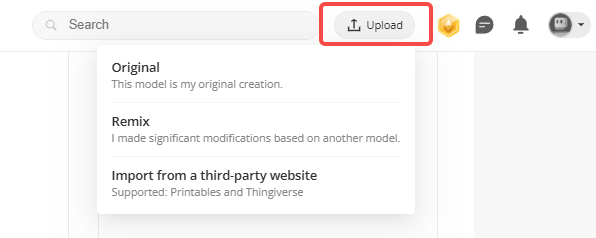
Community Guidelines을 참조하여 모델을 게시하기 전에 모델이 해당 가이드라인을 준수하는지 확인하세요.
¶ 기타 웹사이트에서 가져오기
또한 디자이너는 MakerWorld 계정에 연결한 후 기타 웹사이트(Printables 및 Thingiverse) 계정에서 모델을 가져올 수 있습니다. 가져온 모델은 초안(draft)으로 저장되며 편집 및 게시할 수 있습니다.
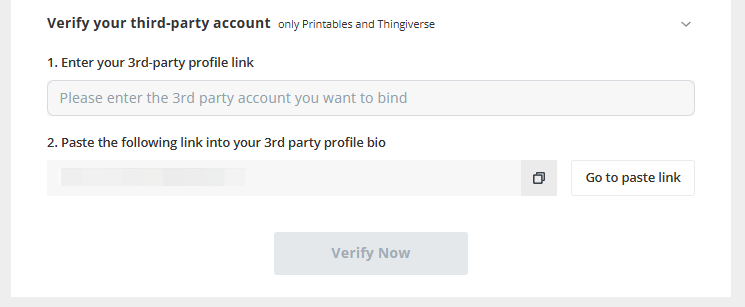
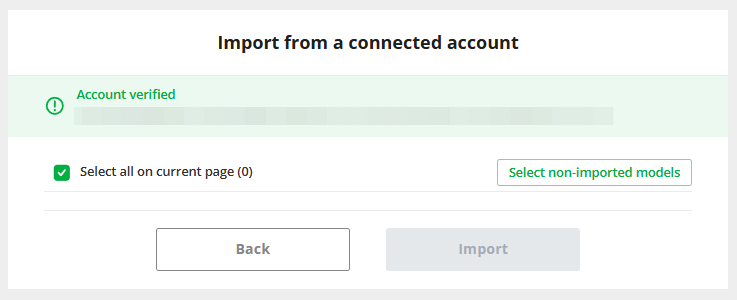
¶ 모델 파일 업로드
업로드할 때는 Bambu Studio 파일(인쇄 프로필) 또는 원본 모델 파일을 모델에 추가해야 합니다.
¶ Bambu Studio 파일(인쇄 프로필) 업로드
Bambu Studio 에서 제작한 3mf 파일이 있다면, 이를 모델의 인쇄 프로필로 업로드할 수 있습니다.
-
인쇄 프로필은 모델 지오메트리 데이터와 모델의 G-코드를 생성하기 위한 설정 그룹을 포함하는 Bambu Studio 파일(3mf 형식)입니다.
-
인쇄 프로필에는 다음과 같은 설정이 포함되어 있습니다.
-
모델의 모든 객체에 대한 특별한 배열
-
각 객체의 방향(일반적으로 최상의 인쇄 효과를 위한 것입니다)
-
각 객체의 슬라이싱 매개변수(속도, 강도, 품질 선호도, 서포트, 베드 접착력 등)
-
각 객체에 대한 색상 및 필라멘트
-
모델에 사용된 프린터
-
etc.
-
인쇄 프로필이 모델에 업로드되면 사용자는 Bambu Handy 앱에서 직접 인쇄할 수 있으며, 모든 설정을 직접 설정할 필요 없습니다.
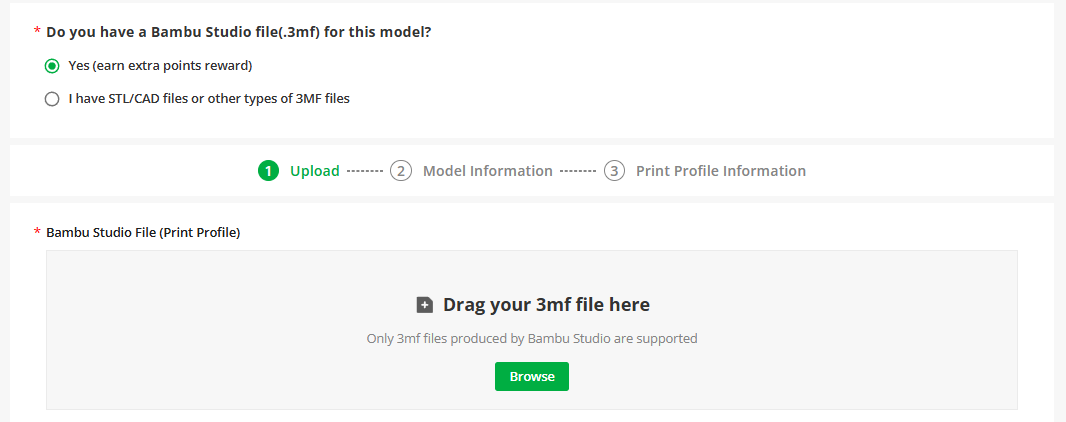
Print Profile Upload Guide 에 대한 자세한 내용은 인쇄 프로필 업로드 가이드를 참조하세요. 해당 규정을 위반하면 인쇄 프로필이 삭제됩니다.
¶ 원본 모델 파일 업로드
STL/CAD 파일 또는 기타 유형의 3MF 파일이 있는 경우 이를 원본 모델 파일로 업로드할 수 있습니다.
지원되는 파일 형식은 다음과 같습니다.
3ds, amf, blend, dwg, dxf, f3d, f3z, factory, fcstd, iges, ipt, obj, ply, py, rsdoc, scad, shape, shapr, skp, sldasm, sldprt, slvs, step, stl, stp, studio3, zip, 3mf, stpz, fcstd
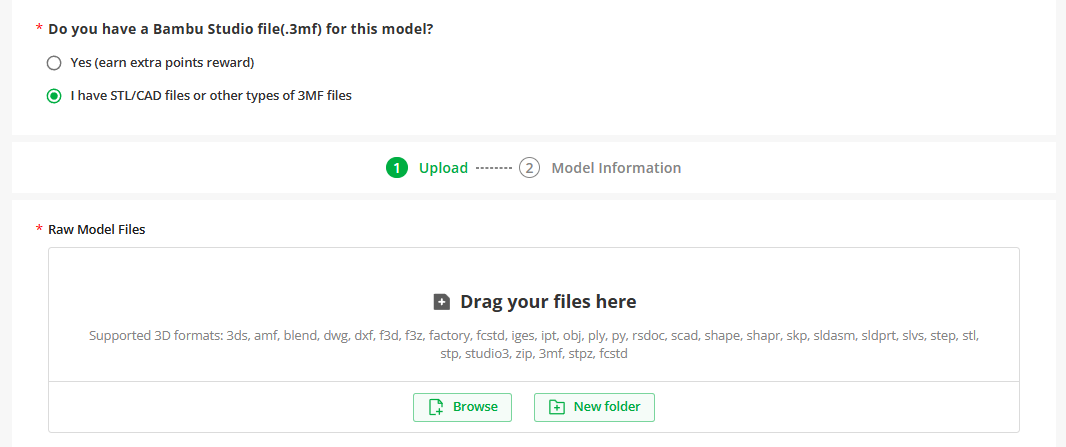
모델 정보 입력
모델 커버(실제 프린트 사진)와 모델 사진을 업로드하세요.
그리고 모델 이름, 카테고리, 라이선스, 공개 여부, 설명 등의 모델 정보를 입력한 후 모델을 게시합니다.
-
모델에 나체, 폭력, 욕설 또는 기타 불쾌감을 줄 수 있는 내용이 포함된 경우 '성인을 위한 NSFW 콘텐츠'를 선택하세요.
-
설명에 동영상 미디어를 삽입하려면 미디어 URL 을 입력란에 붙여넣으 주세요.
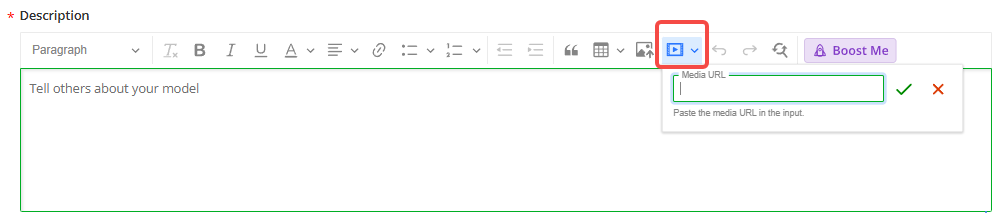
-
더 많은 부스트를 받기 위해 설명에 'Boost Me' 아이콘을 추가하고 사용자들에게 메시지를 남길 수 있습니다.
-
'커뮤니티 게시물'기능을 활성화하여 모델 게시될 때 커뮤니티 업데이트를 자동으로 동기화하고 모델을 커뮤니티에 공유할 수 있습니다.
-
계정의 누적 모델 출력수가 100회 이상인 경우, 독점 모델 프로그램에 가입할 수 있습니다. 단, 오리지널 모델만 참여할 수 있습니다.
자세한 내용은 Exclusive Model Guidelines 및 Exclusive Model Program Agreement 을 참조하시기 바랍니다.
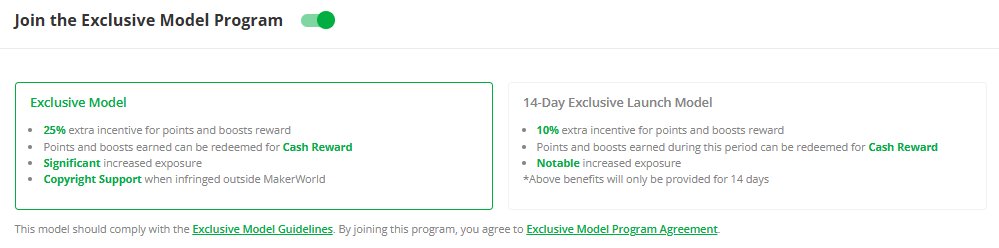
- 모델에 3D 프린팅이 아닌 부품을 추가하거나 관련 뱀부필라멘트를 추천하고 싶다면, '부품명세서(Bill of Materials)' 추가하는 옵션을 확인한 다음 Maker's Supply 에서 키트 및 부품과 필라멘트를 선택하거나 기타 부품을 나열할 수 있습니다.
Maker's Supply 에서 키트와 부품을 부품명세서에 추가하면 크리에이터 프로그램에 참여할 수 있습니다. 더 자세한 내용은 Maker's Supply Creator Incentive Rules 을 참조하세요.
¶ 인쇄 프로필 정보 입력(선택 사항)
인쇄 프로필 이름, 인쇄 프로필 사진, 공개 여부 등과 같은 인쇄 프로필 정보를 입력하세요.
-
인쇄 프로필의 출력 가능성을 나타내기 위해서는 프린트 모델의 사진이 한 장 이상 필요합니다. 이를 제공하지 않을 경우 인쇄 프로필이 삭제될 수 있습니다.
-
다른 디자이너가 게시한 모델에 인쇄 프로필을 추가하고 이 인쇄 프로필에서 모델 디자이너에게 MakerReward 보상 포인트를 제시하고자 하는 경우, '포인트 증정'을 서택하세요.
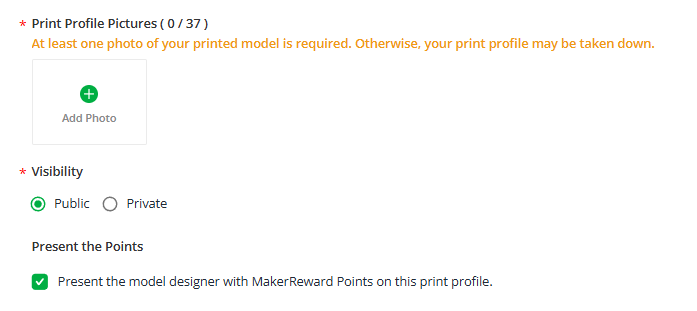
-
인쇄 프로필을 성공적으로 게시하려면 MakerWorld 클라우드 슬라이싱을 통해 확인해야 합니다. 이 기능은 인쇄 프로필과 프린터의 호환성도 확인할 수 있습니다.
-
아래 프린터를 선택할 수 있으며, 게시 후 클라우드 슬라이싱 검사를 받게 됩니다. 검사 결과 프린터와 호환되지 않는 것으로 확인되면 해당 프린터에서 이 인쇄 프로필을 지원하지 않습니다.
-
특정 프린터와의 호환성 문제가 있을 경우, 해당 프린터의 선택을 취소할 수 있습니다.
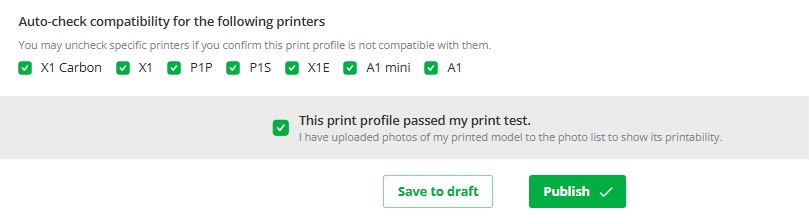
-
¶ 게시된 모델 또는 인쇄 프로필 편집하는 방법
¶ 게시된 모델 편집
-
’3D 모델’ -> ‘게시된 모델’로 이동하여 게시된 모델을 찾습니다.
-
모델 페이지 오른쪽 상단에 있는 ‘수정’을 클릭합니다.
-
모델 정보 또는 원본 모델 파일을 편집합니다.
¶ 게시된 인쇄 프로필 편집
-
‘3D 모델’ -> ‘게시된 인쇄 프로필’로 이동하여 게시된 인쇄 프로필을 찾습니다.
-
인쇄 프로필 카드의 오른쪽 하단 모서리에 있는 ‘수정’을 클릭합니다.
-
인쇄 프로필 정보를 편집하거나 3mf 파일을 교체합니다.
¶ 게시된 모델에 인쇄 프로필 추가하는 방법
모델 페이지 오른쪽 상단에 있는 ‘인쇄 프로필 추가’를 클릭하고 밤부 스튜디오 파일(.3mf)을 업로드하세요.
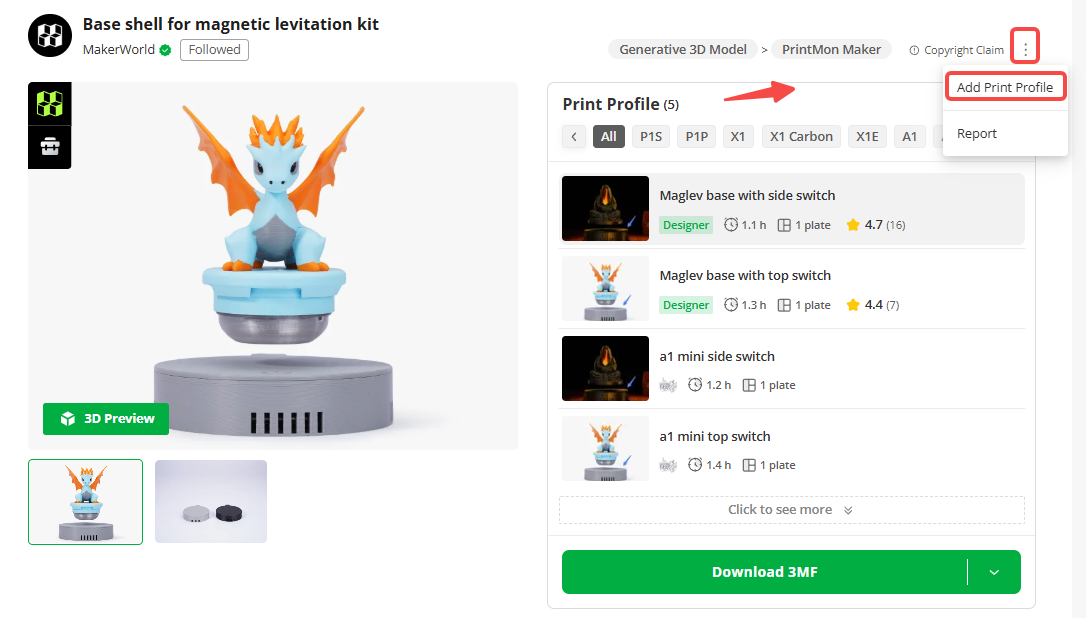
Print Profile Upload Guide 에 대한 자세한 내용은 인쇄 프로필 업로드 가이드를 참조하세요. 해당 규정을 위반하면 인쇄 프로필이 삭제될 수 있습니다.